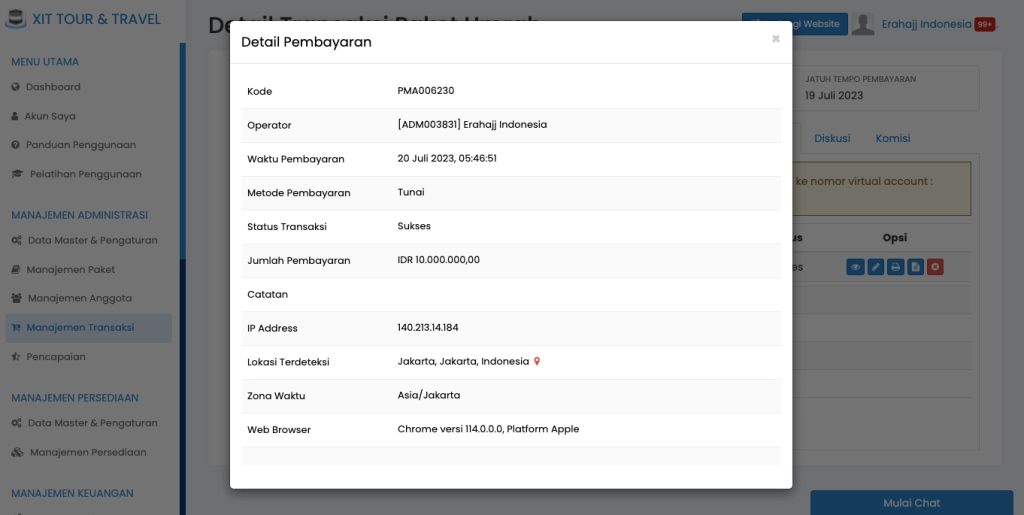Video Tutorial Cara Mentransaksikan Paket
Panduan Tertulis Cara Mentransaksikan Paket
Setelah membuat paket di dalam sistem (paket umrah, haji, wisata dan sebagainya) dan melakukan penjualan, lalu bagaimana cara mentransaksikan atau memesan paket tersebut bila ada jamaah yang akan melakukan pemesanan paket?
Transaksi atau pemesanan paket dapat dilakukan dari halaman depan sistem.
1. Pada Halaman Depan Website > Pilih Menu "Layanan" > Pilih "Paket Umrah"
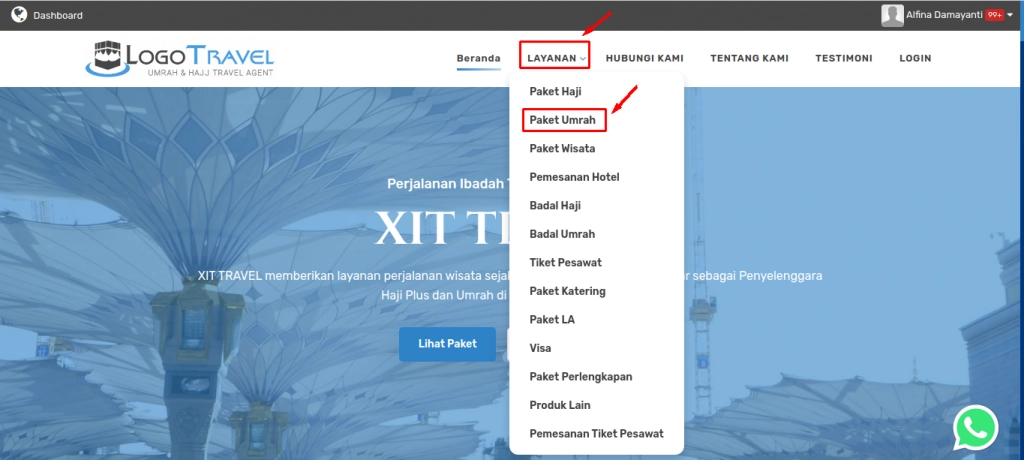
2. Pilih “Paket Umrah” > Klik “Detail Paket”
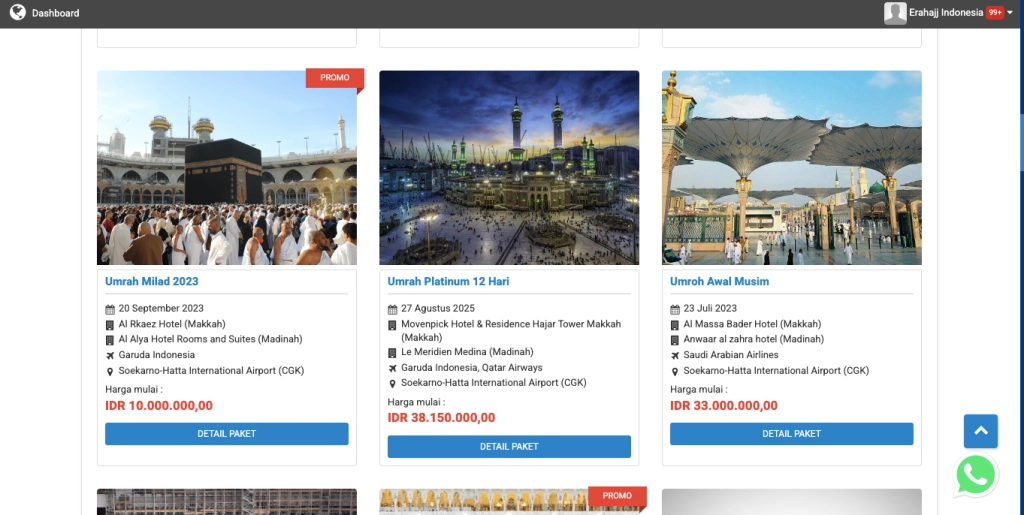
3. Isikan Form Paket
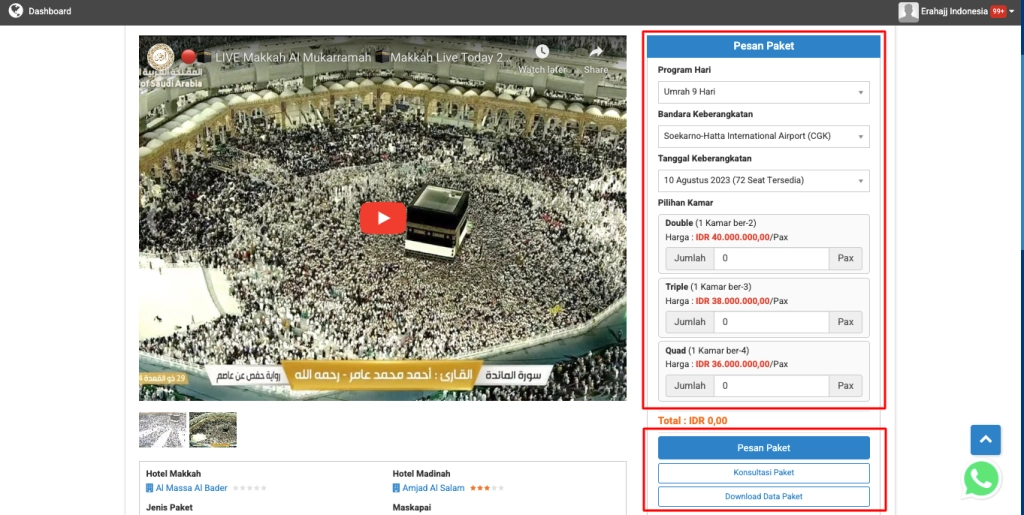
- Pilih Program Hari yang tersedia pada paket umrah yang dipilih.
- Pilih Bandara Keberangkatan pada grup pemberangkatan yang dipilh.
- Pilih Tanggal Keberangkatan pada kolom yang tersedia.
- Isikan pilihan kamar paket.
- Pilih Pesan Paket apabila pesanan Anda sudah sesuai. Pilih Konsultasi Paket apabila Anda ingin mendiskusikan paket dengan tim travel. Anda akan diarahkan ke nomor WA tim travel yang terdaftar untuk konsultasi paket. Klik Download Data Paket untuk mendownload brosur digital paket.
4. Pilih Pesan Paket > Klik "Selesaikan sebagai Transaksi Biasa"
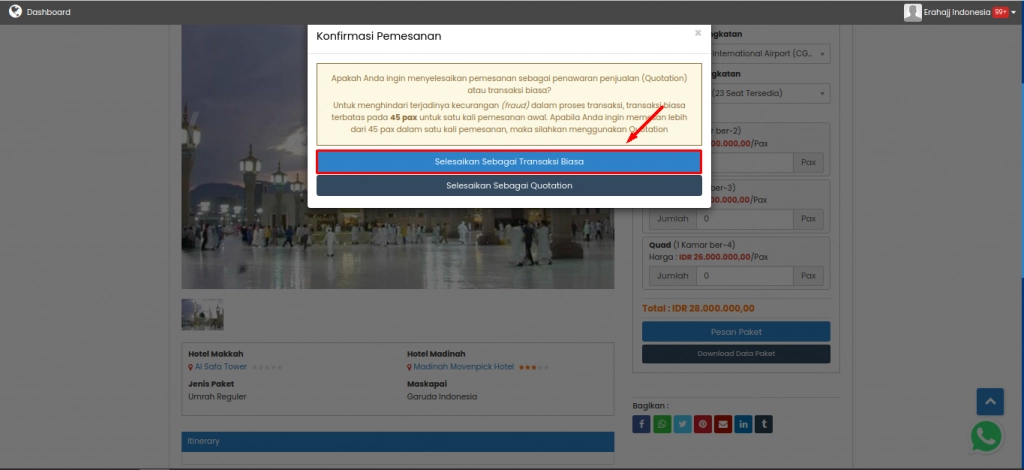
Pada halaman ini Anda dapat memilih, ingin melanjutkan pemesanan sebagai "Transaksi Biasa" atau "Quotation". Fungsi Quotation ini adalah memperlakukan transaksi sebagai penawaran (quotation), sehingga menonaktifkan pemberitahuan ke calon pembeli. Untuk jamaah atau calon pembeli yang sudah “sepakat” dengan ketentuan paket yang telah dipesan, maka bisa dilanjutkan pemesanannnya sebagai “Transaksi Biasa”.
Untuk melihat panduan "Selesaikan Sebagai Quotation" Anda dapat menyimaknya dalam link berikut :
Selesaikan Sebagai Quotation
5. Isi Form "Data Pemesan" & "Data Jamaah" > Klik "Selesaikan pesanan & Lanjutkan Pembayaran"
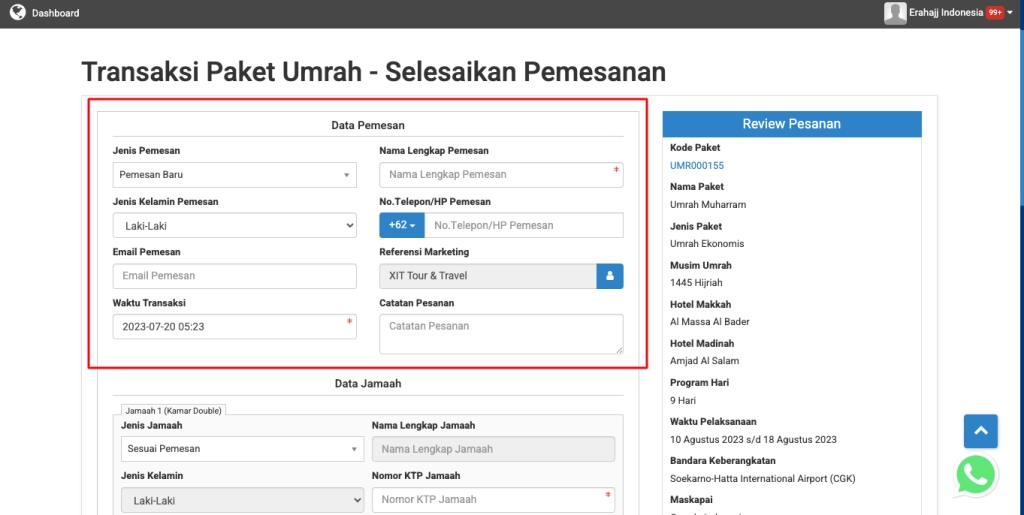
- Jenis Pemesan : Isikan jenis pemesan dengan “Pemesan Baru” , “Pemesan Terdaftar”, atau "Pemesan Pribadi". Pilih Pemesan Baru untuk nama pemesan yang belum pernah di entry datanya ke dalam sistem. Pilih Pemesan Terdaftar untuk nama pemesan yang sudah di entry ke dalam sistem atau sudah pernah melakukan transaksi. Pilih Pemesan Pribadi apabila Anda sendiri yang melakukan pemesanan paket.
- Nama Lengkap Pemesan : Isikan nama lengkap pemesan (untuk pemesan baru). Apabila Anda memilih jenis “pemesan terdaftar”, maka Anda tidak perlu memasukkan nama lengkap pemesan, Anda cukup memilih pada kolom “Pilih Pemesan”. Jika Anda memilih "Pemesan Pribadi" data tersebut akan terisikan nama Anda.
- No.Telepon/Hp Pemesan : Isikan nomor telepon atau nomor hp pemesan aktif, agar memudahkan pemberitahuan dari pihak travel Waktu Transaksi : Sesuaikan waktu transaksi sesuai dengan pencatatan transaksi
- Jenis Kelamin Pemesan : Pilih jenis kelamin “laki-laki” atau “perempuan
- Email Pemesan : Isikan email aktif pemesan, agar memudahkan pemberitahuan dari pihak travel
- Referensi Marketing : Pilih nama orang yang telah mereferensikan pembelian paket umrah kepada pemesan. Anda dapat mencari nama orang yang telah mereferensikan pada ikon pencarian. Referensi marketing ini akan berkaitan dengan pembayaran komisi dari orang yang telah mereferensikan.
- Waktu Transaksi : Tentukan kapan Anda mentransaksikan paket tersebut. Anda dapat mengentrikan data transaksi sebelumnya.
- Catatan Pesanan : Apabil ada catatan tambahan terkait dengan data pemesan, Anda bisa menambahkan pada catatan pesanan
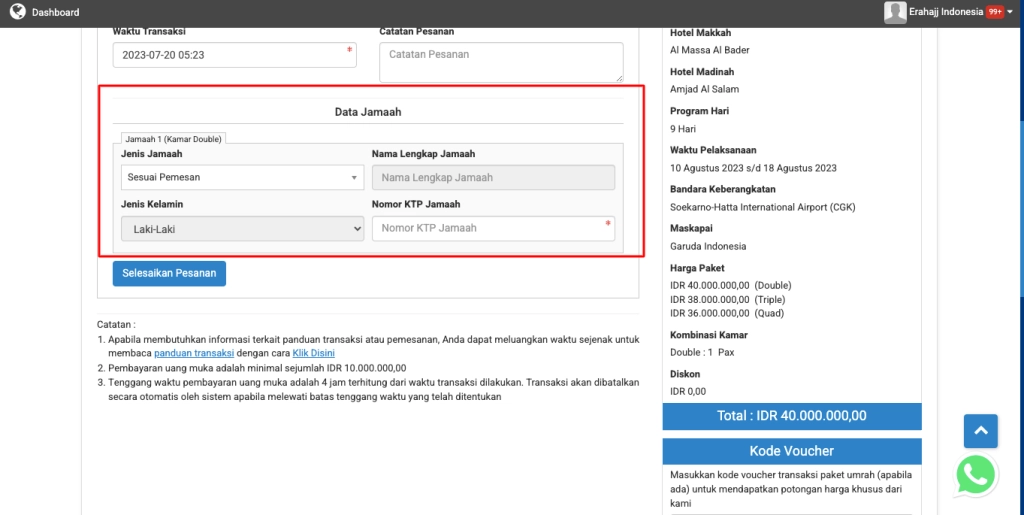
- Jenis Jamaah : Pilih jenis jamaah yang akan ditransaksikan. Ada 3 jenis jamaah. "Sesuai Pemesan" : Data jamaah yang akan berangakat, sama seperti data pemesa. "Jamaah Baru" : Data jamaah berbeda dengan data pemesan, dan nama jamaah belum pernh di entry ke dalam sistem, Anda perlu melengkapi nama lengkap jamaah. "Jamaah Terdaftar" : Data jamaah yang akan di transaksikan sudah pernah di entry ke dalam sistem. Anda cukup memilih nama jamaah yang akan ditransaksikan
- Jenis Kelamin : Pilih jenis kelamin “laki-laki” atau “perempuan”
- Nomor KTP Jamaah : Isikan nomor KTP jamaah sebanyak 16 digit
Bila data pemesan dan data jamaah yang dimasukkan sudah sesuai, maka Anda bisa melanjutkan untuk “Selesaikan Pesanan & Lanjutkan Pembayaran” dan klik “Ok” untuk menyetujui “Syarat dan Ketentuan Transaksi Paket Umrah”.
6. Konfirmasi Pemesanan
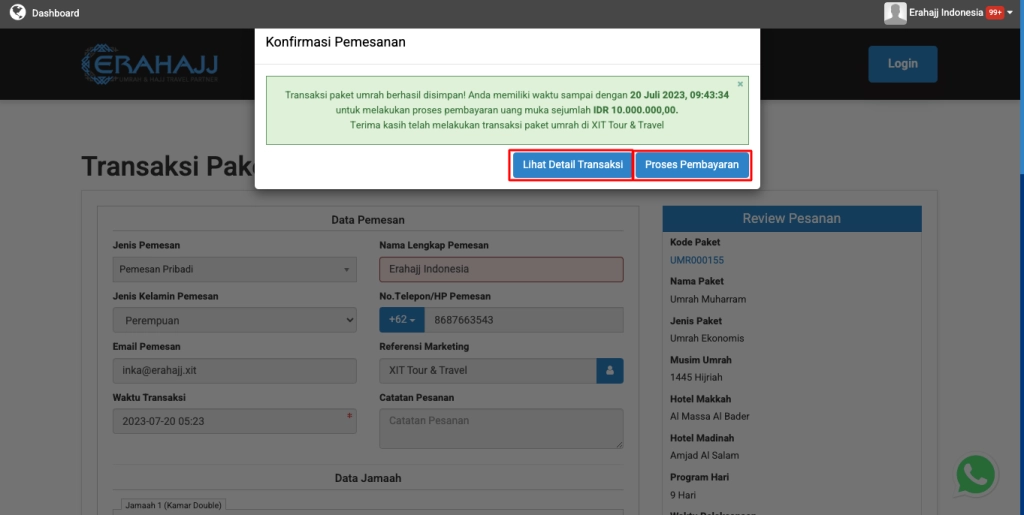
Pada halaman ini akan muncul “Konfirmasi Pemesanan”. Anda dapat melanjutkan untuk melihat langsung detail transaksi dengan pilih "Lihat Detail Transaksi" atau melakukan proses pembayaran uang muka transaksi paket umrah. Untuk melanjutkan pembayaran Anda bisa memilih “Proses Pembayaran” dan akan diarahkan ke halaman pembayaran uang muka.
7. Isikan Form Pembayaran Uang Muka
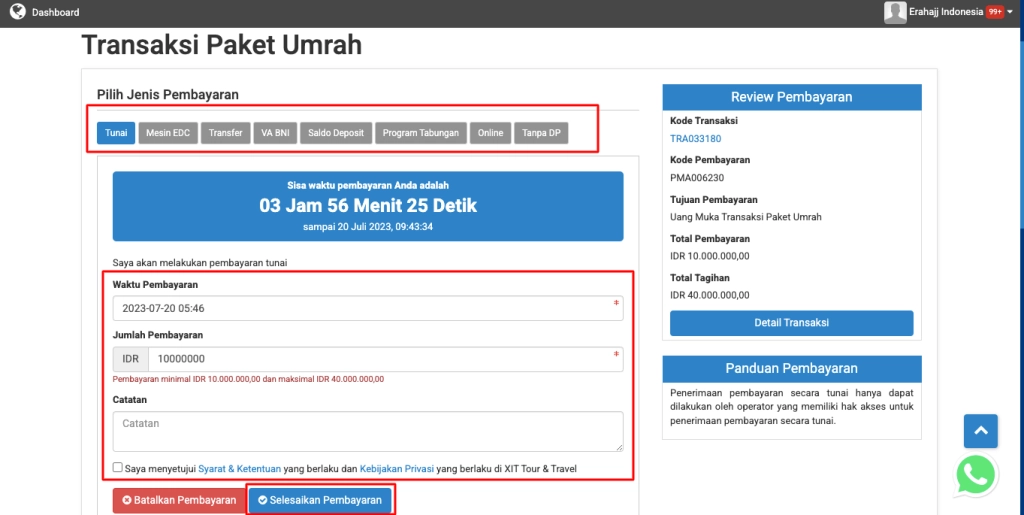
- Jenis Pembayaran : Anda dapat menentukan jenis pembayaran yang dilakukan
- Waktu Pembayaran : Sesuaikan waktu pembayaran uang muka dari jamaah
- Jumlah Pembayaran : Masukkan nominal jumlah pembayaran uang muka. Pembayaran uang muka tidak boleh di bawah nominal yang sudah ditetapkan
- Distrbusi Pembayaran : Pilih distrubusi pembayaran “Dibagi merata ke seluruh jamaah” atau “Dibagi ke jamaah tertentu” saja
- Catatan : Apabila ada tambahan catatan dari pembayaran uang muka, maka bisa Anda tambahkan pada kolom “catatan”
- Klik “Kotak centang” untuk menyetujui “Syarat & Ketentuan” yang berlaku dan “Kebijakan Privasi” yang berlaku di travel
- Pilih “Selesaikan Pembayaran” untuk menyelesaikan proses transaksi. Apabila ada pembatalan pembayaran uang muka, maka Anda bisa memilih “Batalkan Pembayaran”
Setelah Anda memilih untuk “Selesaikan Pembayaran”, maka akan muncul konfirmasi tindakan terkait pembayaran uang muka. Pilih “Ok” untuk melanjutkan proses pembayaran.
8. Anda Akan Diarahkan Masuk Ke Dalam Sistem Untuk Melihat Detail Transaksi